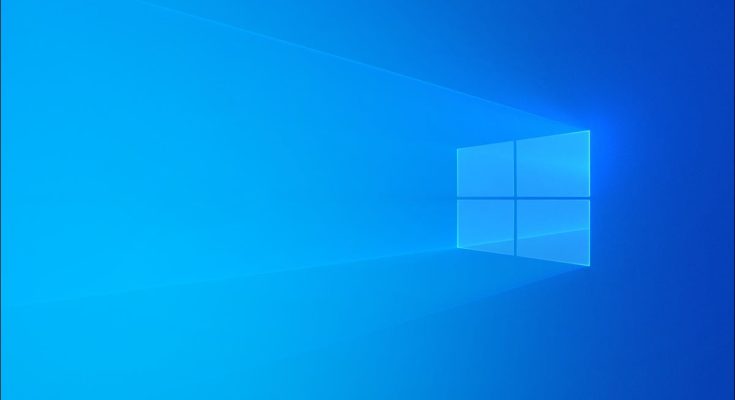Instalar o Windows 10 a partir de uma unidade USB é melhor do que instalá-lo com um DVD em qualquer dia da semana. Veja o que você precisa para criar seu próprio instalador inicializável do Windows 10 e como fazê-lo.
O que você precisará
Usaremos o método recomendado pela Microsoft para criar uma unidade USB inicializável do Windows 10. Isso requer:
- A ferramenta de criação do Windows Media, que você pode baixar gratuitamente
- Um computador Windows
- Uma unidade flash de oito gigabytes
- Uma conexão com a internet
Nota: Qualquer dispositivo de armazenamento USB com mais de oito gigabytes funcionará, incluindo discos rígidos externos , unidades de estado sólido externas e qualquer tipo de cartão SD que se conecte ao seu computador.
Como fazer uma unidade USB inicializável do Windows 10
Para criar uma unidade USB inicializável do Windows 10, comece baixando a ferramenta Media Creation do site Download do Windows 10 da Microsoft . Clique em “Baixar ferramenta agora” na página.

Aguarde a conclusão do download do arquivo em seu navegador. Em seguida, pressione Ctrl + j para abrir os downloads do seu navegador – um menu listando seus downloads deve aparecer. Clique em “MediaCreationTool21H2.exe” na lista. (Você também pode iniciar este arquivo da sua pasta de downloads.)

Clique em “Aceitar” no canto inferior direito da página de Termos e Condições.

Selecione “Criar mídia de instalação” e clique em “Avançar”.

Você deve deixar as configurações padrão em paz se não tiver uma necessidade específica de instalar uma versão diferente do Windows 10. Em seguida, clique em “Avançar”.

Selecione “USB Flash Drive” e clique em “Avançar”.

Aviso: A ferramenta de criação de mídia limpará completamente qualquer unidade USB que você escolher usar. Faça backup de todos os arquivos que deseja salvar antes de continuar.
Selecione a unidade USB que deseja usar e clique em “Avançar”. A ferramenta de criação de mídia baixará o Windows 10 e criará uma unidade USB inicializável. O download tem vários gigabytes de tamanho, então pode demorar um pouco se você tiver uma internet mais lenta.

Após o download, clique em “Finish”.

Você deve ejetar com segurança, a menos que tenha configurado seu PC para que não seja necessário . Clique no ícone da unidade USB na barra de tarefas e clique em “Ejetar”.
![]()
Sua unidade USB inicializável do Windows 10 agora está pronta. Você precisará configurar seu PC para inicializar a partir de uma unidade USB em vez de um disco rígido para usá-lo. Depois de fazer isso, você pode usá-lo para reinstalar o Windows 10 em seu computador atual ou instalá-lo em um novo PC.